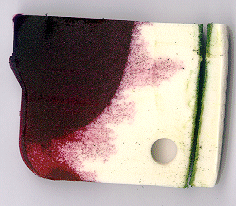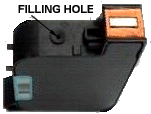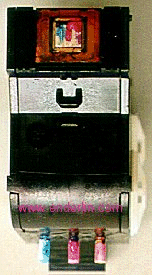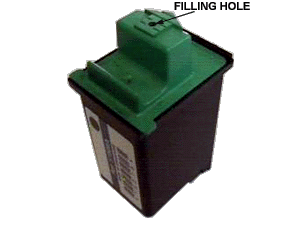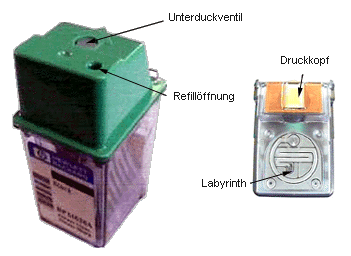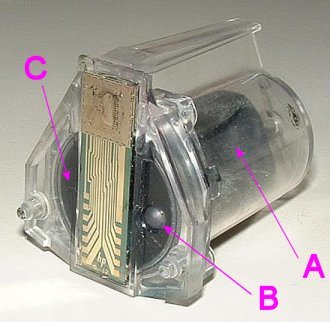|
 Der Refill geschieht auf eigene Gefahr! Der Refill geschieht auf eigene Gefahr!
Kleinigkeiten machen manchmal einen grossen Unterschied, HP Patronen haben zusaetzlich zur Nummer einen Buchstaben, neben der 51629A gibt es die51629G. Der Buchstabe steht fuer den Tinteninhalt! Die A-Patrone enthaelt 40 ml Tinte, die G-Varainte nur 20 ml, ansonsten sind die Patronen identisch. Folgende Groessen sind uns schon untergekommen:
|
No.
|
Modell
|
Inhal t
|
Patronensystem
|
|
|
26
|
51626A oder AE
|
40 ml Tinte
|
ThinkTwice Patronen
der Serien HP 500/600
|

|
|
29
|
51629A oder AE
|
40 ml Tinte
|
|
29
|
51629GE
|
20 ml Tinte
|
|
33
|
51633M (für HP5xx Portabel Modelle)
|
30 ml Tinte
|
|
20
|
C6614A
|
20 ml Tinte
|
|
20
|
C6614D
|
28 ml Tinte
|
eingeführt ca. 04/2000
|
|
|
20
|
C6614NE
|
14 ml Tinte
|
eingeführt ca. 11/2000
|
|
19
|
C6628A
|
30ml Tinte
|
|
|
|
|
|
|
|
|
45
|
51645A oder AE
|
42 ml Tinte
|
Patrone mit Metallfoliensack
Unterdruckgeregelt ohne Entlueftung
|

|
|
45
|
51645G
|
21 ml Tinte
|
|
40
|
51640AE
|
42 ml Tinte
|
|
40
|
51640CE,YE,M E
|
42 ml Farbe
|
|
15
|
C6615D
|
25 ml Tinte
|
|
|
|
|
|
|
|
41
|
51641AE (1998)
|
3 * 16 ml Tinte
|
3 Kammer Farbpatrone
der Serien 700/800/900/1100
Schwammsystem
|

|
|
41
|
51641AE (1999/2000)
|
3 * 13 ml Tinte
|
|
23
|
C1823A
|
3 * 14,3 ml Tinte
|
|
23
|
C1823D
|
3 * 10 ml Tinte
|
|
23
|
C1823G
|
3 * 5 ml Tinte
|
|
23
|
C1823T, Doppelpack von C1823D
|
2 * ( 3 * 10 ml)
|
|
78
|
C6578D, siehe Bild
|
3 * 6,3 ml Tinte
|
|
78
|
C6578A
|
3 * 12,67 ml Tinte
|
|
17
|
C6625A
|
3 * 5 ml Tinte
|
|
|
|
|
|
|
|
25
|
51625AE
|
3 * 6,5 ml Tinte
|
3 Kammerfarbpatrone
der Serien HP500/600
Schwammsystem
|

|
|
49
|
51649AE
|
3 * 7,6 ml Tinte
|
|
49
|
51649A
|
3 * 7,6 ml Tinte
|
|
49
|
51649NE 11/2000
|
3 * 3,67 ml Tinte
|
|
16
|
C1816A
|
3 * 7,6 ml Tinte
|
|
|
|
|
|
|
|
10
|
C4844A
|
74 ml Tinte
|
6/1998
|

|
|
10
|
C4844A
|
69 ml Tinte
|
Patrone mit Metallfoliensack
Unterdruckgeregelt ohne Entlueftung
Modell Serie 2000
|
|
10
|
C4840A
|
28 ml Tinte
|
|
10
|
C4841, 4842, 4843
|
28 ml Tinte
|
|
|
|
|
|
|
|
14
|
C5010
|
23 ml Tinte
|
Einführung
|

|
|
14
|
C5011
|
3 * 7 ml Tinte
|
Einführung
|
|
14
|
C5010
|
26 ml Tinte
|
ab ca. 05/2003
|
|
14
|
C5011
|
3 * 7,66 ml Tinte
|
ab ca. 05/2003
|
|
|
|
|
|
|
|
27
|
C8727
|
10 ml
|
Photo Ret 3-4
|

|
|
28
|
C8728
|
3 * 2,66 ml Tinte
|
Photo Ret 3-4
|
|
56
|
C6656
|
19 ml Tinte
|
Photo Ret 4
|
|
57
|
C6657
|
3 * 5,66 ml Tinte
|
Photo Ret 4
|
|
58
|
C6658
|
3 * 5,66 ml Tinte
|
Photo Ret 4
|
|
|
Wie man aus dieser Tabelle erkennen kann, lohnt sich das refillen also auch unter dem Apsekt, dass man in einer vollstaendig refillten Patrone wesentlich mehr Tinte hat als in einer neuen. Und dass es u.U. guenstiger sein kann ein altes statt ein neues Druckermodell zu kaufen:=)
|
|
|
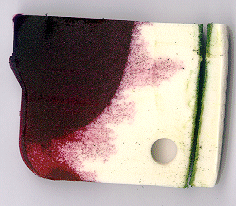
|
HP C6578D - 6,5 ml ???
HP C6625A - 5,0 ml ???
Der Type C6578D hat laut Verpackungsaufdruck 19 ml Tinte als Inhalt. Da es sich um einen 3 Kammerpatrone handelt muss man diesen Wert allerdings durch 3 teilen. Daraus ergiebt sich ein Inhalt von 6,3 ml je Farbe. Wir haben es geglaubt und eine neue Patrone ausgesaegt, es scheint tatsaechlich wahr zu sein:=( Der gruene Riss ist durch das Saegeblatt entstanden.
|
 Augen auf beim Druckerkauf Augen auf beim Druckerkauf
Auch bei HP gibt es sogenannte Einsteiger Drucker. Drucker also die einen sehr niedrigen Preis haben, im Unterhalt dafür aber eine ganze Stange Geld kosten. Inkompatibles Verbrauchsmaterial verhindet einen Wechsel auf das Verbrauchsmaterial der entprechenden Grossen Brueder dieserr Drucker. Folge davon ist man kann nur eine Patrone kaufen die relativ wenig Tinte enthält aber nicht wesentlich billiger ist als die entsprechend grössere Ausführung. Folgende Patronen sind davon betroffen: HP C6614D und HP C6615D sowie HP C6625A
 Photo Ret4 - C6656 / C6657 / C6658 Photo Ret4 - C6656 / C6657 / C6658

Der Photo Ret III Nachfolger
Bekanntester Drucker mit diesen neuen Patronen ist sicher der DeskJet 5550. Er setzte als erster alle 3 Patronen der PhotoRet 4 Serie ein. Da gibt es zum einen die No.56 schwarz, die No.57 color und die No.58 Photo. Die schwarze No. 56 kann dabei bei Bedarf gegen die Photo No.58 getauscht werden. Der Photo und der Color Druckkopf haben den gleichen Aufbau, d.h. 3 Kammern mit jeweils einem Schwamm. Die Schwarze No.56, ja das ist etwas traurig (vorallem wenn man die No.45 gekannt hat) statt einer Unterdruckregelung mit Flüssigtintenspeicher wieder ein Schwammsystem ein. No. 56 wird mit 19 ml Füllung geliefert, das ist im Gegensatz zu No.45 mit 42 ml ein riesen Unterschied. Obendrein bleibt auch Tinte im Schwamm zurück die man gar nicht verdrucken kann, das ist ja ein generelles Problem aller Schwammpatronen.
Der Refillvorgang:

Belegung der Farbkammern bei der Photo Ret 4 Serie
Farbverteilung / Kammerbelegung:
C6658 Photopatrone A= Photo Magenta, B=Photo Schwarz, C=Photo Cyan
C6657 Color Patrone, D=Magenta, E=Yellow, F=Cyan
C6656 Schwarz Patrone, G=Schwarz;=)
C8728 Color Patrone, extra klein;=) wie die C6657
C8727 Schwarz Patrone, extra klein;=) wie C6656
Mit Erscheinen des PSC1410 wurde eine neue
extra-klein Patronenserie eingeführt. Die Patronen
haben die Bezeichnungen No.21
und No.22, sie enthalten 5 ml schwarz Tinte bzw.
3*1,66 ml farbige Tinte.
Die HP-Patronen Nr. 56 und Nr. 57 arbeiten mit einem Schwamm-System. Es ist also egal,
wann nachgefüllt wird. Wichtig ist allerdings, daß nicht zuviel Tinte eingefüllt wird.
Die Schwarz-Patrone hat 19ml Inhalt. Wenn die Patrone komplett leergedruckt ist sollte
man 10-12ml einfüllen. Da der Schwamm mit der Zeit immer weniger Tinte abgibt sollte
man mit fortschreitender Refillhäufigkeit die Tintenmenge reduzieren.
Die Farb-Patrone hat 17ml, also gerade mal 5,6ml pro Farbe! Die Reichweite ist
dementsprechend gering.
Auf keinen Fall sollte hier mehr als 5ml pro Farbe eingefüllt werden.
Anleitung zum Reset der Cartridge-ID im Drucker:
Die folgende Abbildung zeigt C6658 Photo Patrone, die Abklebesequenz ist bei allen Patronen die gleiche!
1. Testseite 41 ausdrucken
2. Patrone rausnehmen und in der zweiten Reihe von links den obersten Pin A. isolieren.
3. Patrone einlegen, Ausrichseite wird gedruckt
4. Testseite 41 ausdrucken und prüfen ob der Drucker eine neue PEN-ID gelesen hat
5. Patrone rausnehmen und zusätzlich in der dritten Reihe von Links den untersten Pin B. isolieren.
6. Patrone einlegen, Ausrichseite wird gedruckt
7. Testseite 41 ausdrucken und prüfen ob der Drucker eine neue PEN-ID gelesen hat
8. Patrone rausnehmen, Isolation entfernen und Patrone wieder einlegen.
9. Patrone einlegen, Ausrichseite wird gedruckt
10. Testseite 41 ausdrucken und prüfen ob der Drucker eine neue PEN-ID gelesen hat
Wie geht Test-41?:
Drucker einschalten, Power drücken und gedrückt halten
dann 4 mal die Abbruchtaste tippen
und 1 mal die Einzugstaste,
Power dann loslassen.
Es sollte jetzt auf der Current Position im Testblatt 41 wieder Seriennummernwert der ersten Testseite erscheinen, also die Seriennummer die die Patrone wirklich hat. Das Drucken der Testblätter 41 ist für den Resettvorgang nicht zwingend Notwendig, hilft aber Fehler durch unsauberes Arbeiten;=) leichter zu finden. Es ist normal dass die Patrone nicht auf 100% gesetzt wird. I.d.R. wird der Stand nach der Inbetriebnahme auf 99% bzw 98 % gesetzt. Bei der Color Patrone C6657 faehrt der Patronenschlitten in die Badface-Position, das ist egal einfach ignorieren. Das ist bedingt durch das Abkleben. Bei C6658 und C6656 tritt das Problem nicht auf. Während dem ganzen Akt kann der PC aus bleiben. Bei eingeschaltetem PC kann es sein dass ein PopUp Fenster angezeigt wird in dem er meint die Patrone sei defekt. Nonsens - ignorieren.

Photo Ret 4 - Reset Pin´s
Auf vielfachen Wunsch hier noch eine Anleitung der Patronen 56, 57 26, und 27


 C8727 / C8728 - die Photo Ret 4 Variante... C8727 / C8728 - die Photo Ret 4 Variante...
Auch bei dem PhotoRet 4 Verbrauchsmaterial gibt es extra kleine Patronen. Kleiner als klein geht also doch;=) Diese Patronen haben die Nummern C8727 und C8728. Diese Patronen können ohne Probleme in einem DeskJet 5550 betrieben werden. Umgedreht geht dies jedoch leider nicht. Also wenn man einen "kleinen-HP" hat wie z.B. 3420 / 3325 / 3320 / 2425 dann kann man dort keine grossen C6656 / C6657 Patronen einsetzten. Man ist also gezwungen immer die extrakleine Variante zu kaufen....
Reset und Refill gehen wie bei: Photo Ret 4 Cartridges beschrieben.
HP 348, 334 sowie 339 und 100
Einfach die Aufkleber oberhalb abziehen und loslegen:-)
   
Von links nach rechts: 348, 343,
,339 und 100
Achtung!
Momentan ist ein Zurücksetzen der Patronen für HP Deskjet 6540
und Deskjet 5740 Nr.338 (94)/Nr.343 (95)/Nr.339 (96)/Nr.334 (97)/Nr.100 und Nr.348 (99) noch nicht
möglich!
Um Probleme zu vermeiden, sollten Sie die Patronen am Besten bereits vor dem
ersten Einsetzen in den Drucker füllen. Danach sollten Sie die Patrone in regelmäßigen
Abständen füllen, bevor der Drucker anzeigt, dass die Patrone leer ist.
Maximale Füllmenge pro Farbe:Grau: 3x6ml Foto: 3x6ml Color: 3x6ml Schwarz: 21ml
Die
Patronen 336,338
werden genauso befüllt wie die 339
 No.14 - OfficeJet D-Serie - C5010 / C5011 No.14 - OfficeJet D-Serie - C5010 / C5011
 

In diesen Geräten werden CHIPS benutzt um den Füllstand der Tanks zu überwachen. Ein Refill der Tintentanks ist dennoch möglich, man muss dann jedoch "wie im HP Handbuch beschrieben" die Füllstandsüberrwachung deaktivieren. Lesen Sie bitte auch unbeding noch folgenden Punkt: No.14 Köpfe.
Im Inneren der Tanks befinden sich ein bzw. drei Fasermatten die jeweils mit einer Filterfolie umwickelt sind. Zum refill entfernt man lediglich das Typenschild-Etikett und dreht den Tank dann um so dass die Auslauföffnung (eine oder drei) nach oben zeigt. Nun spritzt man Tinte auf die entsprechende Auslauföffnung und lässt diese im Schwamm versickern. Das geht relativ schnell. Stechen Sie nicht druch die Filterfolie! Wer unbedingt einstechen will soll die Entlüftungslöffnungen unter der Typenschild-Folie benutzen.
Wie bei jeder Schwammpatrone darf man soviel refillen wie geht. Spätestens wenn der Tank zu tropfen beginnt muss man aufhöhren und ihn austropfen lassen. Nie tropfende Tanks in das Gerät einsetzten.
 Druckköpfe No.14 / C4920 / C4921 / C4922 / C4923 Druckköpfe No.14 / C4920 / C4921 / C4922 / C4923

No. 14 Verbrauchsmaterial, Druckkopf und Schwammtank
Die vier Druckköpfe des Systemes No.14 sind Modifikationen von den No.10 und No.11 Druckköpfen. Der Unterschied ist dass hier die Tinte nicht über klasischen Zuleitungsbereich zugeführt wird sondern über den schwarzen aufgesetzten Trichter mit integriertem Filtersieb.
Wichtig: Bei No.14 Druckern kann man die Chip-Überwachung ausschalten. Dann kann man die Tintentanks ganz leicht refillen. Es ist aber unbedingt darauf zu achten den Tintentank NIE leer zu drucken, da der Druckkopf sich sonst mit Luft füllt. Tritt dieser Fall ein druckt der Kopf streifig. In diesem Fall kann die Detailbeschreibung des Verbrauchsmaterials No.10 und No.11 genutzt werden um den Kopf zu entlüften und wieder ans drucken zu bringen.
 Hewlett Packard 51645A, 51650A, 51640C, 51640M, 51640Y, C6615 Hewlett Packard 51645A, 51650A, 51640C, 51640M, 51640Y, C6615
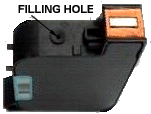 
Diese Bauform ist sehr effizient, die Cartridge hat ein recht hohes Volumen und es gibt i.d.R. sehr wenig Probleme bei der Nutzung. Die Cartridge ist unbelueftet, im Inneren sitzt ein Tintensack der sich mit der Zeit zusammenzieht. Auf der Unterseite der Cartridge den Aufkleber (klebt wirklich gut) entfernen, darunter kommt eine Metallkugel zum Vorschein. Diese Kugel sitzt in einer Gummidichtung. Mit etwas Geschick kann sie mit einer stabilen und spitzen Nadel entfernt werden. Besser ist es aber, die Kugel in dir Patrone zu stossen - dies geht recht gut mit einem Kugelschreiber dessen Miene eingezogen ist. Die Oeffung im Kugelschreibers zentriert die Kugel automatisch und man läuft nicht Gefahr zu weit in die Patrone zu stechen. Am einfachsten geht das wenn man dazu die Folie der Tintenstandsanzeige entfernt, G-Patronen haben diese nicht, aber auch dort einfach den Typenaufkleber entfernern. Nun kommt man leicht mit einem kleinen Schrauendreher unter die metallene Seitenwand und kann diese heraushebeln. Ist dies geschehen, so ist der Tintensack im Inneren frei zugänglich. Achtung: Auf keinen Fall die Metallfolie beschädigen! Im Inneren des Sackes ist eine Feder eingesetzt, ist die Kugel entfernt, so wird der Sack von dieser Feder auseinander gedrueckt. Nun einfach 42 ml Tinte in die Cartridge einfuellen, dabei die Tinte langsam in die Patrone spritzen, es sollte verhindert werden dass sich im Inneren Schaum bildet. Nun den Sack von einer Seiten soweit zusammendrucken dass die Tinte an der Refilloeffnung sichtbar wird. In diesem Zustand muss die Kugel oder ein Ersatzkugel wieder eingesetzt werden, leichter Druck auf die Kugel reicht und sie sitzt wieder. Ist alles richtig gemacht worden, dann bleibt der Sack in seiner aktuellen Stellung und geht nicht wieder auseinander.
Wir geben dem eindrückend er Kugel in die Patrone klar den Vorzug, dabei ist die Wahrscheinlichkeit den Sitz der Kugel zu beschaedigen sehr gering. Anwender haben uns auch berichtet dass Sie die Oeffnung mit Heiskleber verschliessen oder den Aussenrahmen der Patrone mit einem Loch versehen und ein M3 Gewinde einschneiden - dies wird dann mit einer kleinen Schraube verschlossen.
Zur Inbetriebnahme: Um später ein sauberes Druckbild zu bekommen muss alle aber auch wirklich alle eingeschlossene Luft aus der Patrone entfernt werden. Diese Luft kann durch Schaumbildung beim refillen oder durch nicht richtiges entlueften (zusammenbressen des Sackes) sich noch in der Patrone befinden. Um die Luft zu entfernen machen Sie folgendes: Stellen Sie die Patrone auf den Kopf, also Duesen nach oben und klopfen Sie die Patrone in dieser Stellung auf einen festen Untergrund. Die Luftbläschen sammeln sich jetzt im oberen Bereich der Patrone. Drücken Sie nun den Sack mit mehreren Fingern flach ein, bitte gefühlvoll um nicht einzubrechen;=) Es ist nicht eine Frage der Kraft sonder eine Frage der Dauer.... Sie sehen nun Tintenschaum oder Luft aus den Druckduesen austreten, wiederhohlen Sie diesen Vorgang solange bis nur noch pure Tinte ohne Luft austritt. Dies Verfahren kann auch dazu verwendet werden um verstopft Duesen wieder frei zu bekommen.
Wer den Refill ohne abnehmen des Seitendeckels vornimmt, MUSS danach die Patrone austropfen lassen.
Diese wird auf ein Tellerchen oder in eine alte Tasse gestellt, so dass die Duesen keine Bodenberührung haben und dann etwa 2 Stunden abtropfen lassen.
Dabei treten etwa 2-4 ml Tinte aus und der Unterdruck reguliert sich wieder.
Wichtig: Setzen Sie nie eine Patrone ohne Seitenwände in den Drucker ein, Sie bekommen diese je nach Modell nur unter sehr grossen Mühen wieder heraus! Wenn Sie in den leeren Patronenhalter am Drucker schauen sehen Sie eine Halteklammer die die Patrone fixiert. Diese Klammer drückt gegen das Halteblech, fehlt das Blech kommt die Klammer in direktem Kontakt mit dem Foliensack. Einige Drucker haben nur eine Halteklammer und nicht zwei, bei diesen Modelle kann das entsprechende Seitenblech weggelassen werden, dies ist beim Refill eine kleine Erleichterung.
 Hewlett Packard 51641A, C1823, C6578, C6625, C3845 und C3844 Hewlett Packard 51641A, C1823, C6578, C6625, C3845 und C3844
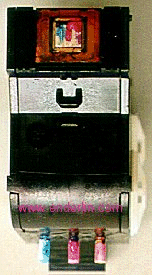
|
|
Position Druckkopf, 1:1 wie oben Abgebildet
Ansicht von Unten
|
|
|
LINKS
|
MITTE
|
RECHTS
|
|
5164 1
|
cyan
|
magenta
|
yellow
|
|
C182 3
|
cyan
|
magenta
|
yellow
|
|
C657 8
|
cyan
|
magenta
|
yellow
|
|
C384 5
|
cyan
|
photo cyan
|
schwarz
|
|
C384 4
|
magenta
|
photo yellow
|
yellow
|
|
Diese Cartridge wird in der Professionalserie von HP eingesetzt und ist eine Tri Color-Cartridge. Sie sieht zwar komplett anders aus als die TriColor-Cartridges der 300/400/500/600 Serie, vom Grundaufbau ist sie jedoch diesen sehr aehnlich. Im Inneren der Cartridge befinden sich drei Kammern, in jeder befindet sich ein Schwamm der die Tinte zurueck haelt. Auf der Oberseite der Cartridge sind drei Vertiefungen zu erkennen, in diesen Vertiefungen steckt ein Verschluß der dazu dient die einzelnen Kammern zu entlueften. Diese Stopfen koennen Sie in die Patrone drücken oder mit einer Nadel aus der Patrone heraushebeln. Alternativ können Sie auch neben den Stopfen ein Loch in die Patrone bohren. Es ist jedoch besser die originalen Entlueftungsöffnungen zu verwenden, da wenn die Patrone zusätzliche Löcher aufweist es u.U. schwierig ist in der Patronen einen Unterdruck bzw. Überdruck zu erzeugen.
Achtung:Prüfen Sie bevor sie Refillen ob Sie die richtige Farbe für die entsrprechend Kammer haben. je nachdem wie Sie die Patrone halten und danach umdrehen, kann cyan oder magenta vertauscht sein. Um ganz sicher zu sein, stechen Sie mit einer leeren Spritze in eine noch voll Patrone und ziehen Sie etwas Tinte ab. Diese können Sie dann danach wieder in die Patrone zurück spritzen. Markieren Sie die entsprechende Aussenkammer der Patrone durch eine geeignete Kennzeichnung, Beschriftung oder Aufkleber. Haben Sie die falsche Kammer refillt dann druckt Ihre Patrone nur noch Grün, diesen Grünton danach wieder wegzubekommen ist ein sehr Aufwendiges und Zeitraubendes verfahren und i.d.R. muessen solche Patronen ersetzt werden. Die Tabelle gibt Auskunft über die Belegung der einzelnen Farbkammern, die Ansicht ist von Unten, Sie sehen also auf die Duesen (hellbraun dargsetellt) und darunter befindet sich der Rest des Patronenkoerpers (schwarz dargstellt)
Des weiteren sollten Sie Tropfenbildung an den Düsen unter allen Umständen vermeiden, faengt eine Kammer an beim Refillen ueber die Düsen zu tropfen so wird die ausgetretene Tinte sehr schnell über die benachbarten Düsen in die anderen Kammer und Schwämme aufgesogen. Kontrollieren Sie also beim Refill die Duesen und ziehen Sie mit der Spritze wieder etwas Tinte ab wenn Sie bemerken dass an den Duesen Tinte austritt. Kleben Sie die Duesen waehrend des Refill´s nicht mit Klebeband ab, die Tinte wandert sonst unter dem Klebeband zu den Duesen der anderen Farben und wird dort durch die Kapilarwirkung sehr schnell in die anderen Schwammkammern gezogen.
Zum refillen sollten Sie Nadeln nehmen mit denen Sie bis auf den Boden der Patrone herunterstechen können, sind die Nadeln zu kurz dann füllen Sie die Patrone nur im oberen Bereich und unten ist der Schwamm immer noch trocken.
Überdruckreinigung: Nehmen Sie ein Stück PVC-Schlauch und stecken Sie über die Nadel sie sich auf einer 20ml Spritze befindet. Schieben Sie den Schlauch über die Nadel zurück bis dieser ueber Lueranschluss geht der sich am Ende der Nadel befindet. Mit dieser Konruktion können Sie Luft in die Kammer pressen und vertocknete Duesen wieder frei bekommen. Am besten sie verwenden dazu eine möglichst kurze Nadel. Mit etwas Geschick kann auch die in der FAQ beschriebene Unterdruckspritze am Loch angesetzt werden. Austretende Tinte an den Duesen ist sofort abzuwischen, sollte dennoch Farbe vom Druckkopf her in die falsche Kammer gesaugt worden sein, dann drucken Sie einige Seiten mit voller Fläche in der entsprchechenden Farbe bis diese wieder den entsprechenden Farbton hat.
Es empfiehlt sich diesen Patronentyp prophylaktisch zu refillen, also schon dann wenn er noch nicht leer ist. HP verwendet in diesen Patronen ein Schwammmaterial das beim Refill ein sehr schlechtes Verteilverhalten aufweist

 DeskJet Serie 900 und 970cxi DeskJet Serie 900 und 970cxi
Der 970cxi hat eine Patronenerkennung, das heisst wurde ein Druckkopf refillt so wird dieser vom Drucker nicht als Neu erkannt. Es gibt drei Möglichkeiten mit diesem Problem umzugehen:
A. man ignoriert einfach die Meldungen des Druckertreibers
B. man setzt nacheinander ZWEI andere Patronen ein, dabei ist es egal ob diese leer oder voll sind und danach wird jede DRITTE Patrone als neu erkannt.
C. man taeuscht den Drucker durch abkleben der Kontakte
Dem Drucker neue Patronen vorgaukeln :
Status: wiederbefuellte Patronen im Drucker
- Drucker einschalten
- Deckel oeffnen, beide Patronen entfernen
- beide Patronen mit den Duesen nach unten und auf die Kontakte schauend vor sich aufstellen
- bei beiden Patronen jeweils die obersten 4 Kontakt-Punkte in der ganz linken Kontaktspalte (blaue Kontake im Bild) mit Tesafilm ueberkleben - also so:
|

HP C6578
|

HP 51645
|

HP C6615
|
- beide Patronen wieder einsetzen
- Deckel schliessen
- Deckel nach 2-3 Sekunden wieder oeffnen
- warten, bis der Drucker den Patronen-Schlitten wieder freigibt (zeigt dann bei einer der beiden Patronen einen Fehler an - ignorieren)
- Deckel oeffnen, beide Patronen entfernen
- beide Patronen mit den Duesen nach unten und auf die Kontakte schauend vor sich aufstellen
- den Tesafilm entfernen
- bei beiden Patronen jeweils die obersten 4 Kontakt-Punkte in der ganz rechten Kontaktspalte mit Tesafilm ueberkleben (gruenen Kontaktpunkte im Bild)
- beide Patronen wieder einsetzen
- Deckel schliessen
- Deckel nach 2-3 Sekunden wieder oeffnen
- warten, bis der Drucker den Patronen-Schlitten wieder freigibt (zeigt dann bei einer der beiden Patronen einen Fehler an - ignorieren)
- Deckel oeffnen, beide Patronen entfernen
- den Tesafilm entfernen
- die Kontakte zur Sicherheit reinigen
- beide Patronen wieder einsetzen
- Deckel schliessen
- Das war's !!!
Jetzt noch zum Test und zur Sicherheit:
- Testdruck 41 starten
- Power festhalten, 4 * X, 1 * FF druecken, Power loslassen -> ganz unten muss bei "Remaining Quantities:" zweimal 100% stehen (oder 99)
- Patronen-Ausrichtung starten (wenn der Drucker es nicht automatisch macht)
- Power festhalten, 3 * FF druecken, Power loslassen
Verstecktes Service-Menue:
Dazu Drucker einschalten, Power-Taste loslassen, Power drücken und halten, dann X für die 10er- und FF für die 1er-Stellen drücken, Power loslassen
-1 : Blume (kopfueber)
-3 : Ausrichtung
-4 : S/N, Seiten-Anzahl
-7 : Papier-Einzugs-Genauigkeit ?
-8 : Endlos-Test (Seite voll H)
11 : S/N, Seiten-Anszahl, Papier-Kalibrierungs-Daten
12 : ROM-Dump, S/N, Ausrichtungs-Daten
20 : Einfache Patronenreinigung
21 : Erweiterte Reinigung
22 : Intensive Reinigung (verbraucht viel Tinte)
31 : Blume erweitert
41 : Patronen-Erkennungs-Daten / Fuellstand
84 : Duesentest wie bei den alten HPs
 HP 51608 oder die UR-DeskJet Patrone HP 51608 oder die UR-DeskJet Patrone
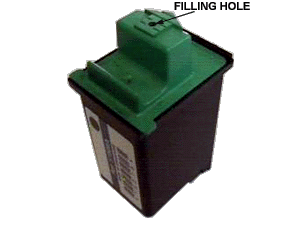
In den ersten DeskJet Modellen wurde die Patrone 51604 eingesetzt, sogar der DeskJet 500 wurde noch mit dieser Patrone ausgeliefert. Der Refillvorgang bei diesem alten Typ ist simpel, einfach Tinte durch das Loch im Deckel nachtanken. Im Inneren der Patrone befindet sich lediglich ein Schwamm der die Tinte aufnimmt. Dieser Patronentype wurde damals sehr gerne mit Pelikan 4001 Füllertinte refillt. Ein Nachteil der Füllertinte ist jedoch dass diese sehr grobe Partikel enthält und der Druckkopf sich mit purer 4001 sehr gerne zugesetzt hat. Deshalb wurden der 4001 oft Glycering und Isoprohylalkohol zugesetzt. Unsere ersten Refillversuche haben wir auch mit diesem Tintentyp gestartet, allerdings haben wir immer Koenigsblau 4001 von Pelikan eingesetzt. Der Vorteil war, absolut scharfe Konturen und keine Ausfallerscheinungen am Kopf.
 Hewlett Packard 51626A, 51629A, 51633M (für portable Drucker) Hewlett Packard 51626A, 51629A, 51633M (für portable Drucker)
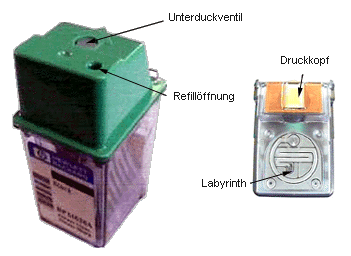
Im Inneren der Cartridge befinden sich zwei Luftsaecke. Nimmt der Tintenpegel im Inneren der Cartridge ab, oeffnet sich durch den dadurch entstehenden Unterdruck im gruenen Deckel der Patrone ein Ventil. (Weisses Kunststoffteil im gruenden Deckel mit Loch in der Mitte) Durch dieses Ventil stroemt dann Luft in die 2 Luftsaecke im Inneren der Patrone. Das Innere der Cartridge steht also immer unter Unterdruck. Dies Ausgleichsystem arbeitet jedoch nur bis zu einem gewissen Tintenlevel in der Cartridge, denn dann sind die Lueftsaecke maximal gefuellt und der Druckausgleich kann nicht mehr statt finden. Ist dieser Punkt erreicht, so wird durch den erhoehten Unterdruck in der Cartridge das Bodenventil geoffnet und Luft wird direkt, durch das Labyrinth auf der Unterseite, in die Cartridge gezogen. Durch das Gewicht der Kugel, die sich im Venti befindet, schliesst sich das Ventil von selbst wenn der noetige Druck im Inneren wieder hergestellt ist.
Refillvorgang: Im gruenen Deckel der Cartridge ist eine kleine weisse Plastikkugel sichtbar. Diese wird einfach in das Innere der Cartridge gestossen. Ist die Cartridge auf diese Weise geoeffnet worden, so entlehren sich die Luftsaecke im Inneren von selber. Nun kann die Cartridge gereinigt werden, am besten mit warmen Wasser, wichtige Punkte hierbei sind:
1. Das Labyrinthsystem mit Kugel, auf der Unterseite
2. Der Druckkopf
Ist die Cartridge sauber, so kann durch blasen und saugen durch die Refilloeffnung (Loch der Plastikkugel) das Bodenventil auf korrekte Funktion geprueft werden. Dabei ist das Klicken der Kugel zu hoehren. Bei der aktuellsten Bauform ist diese Kontrolle leider nicht mehr moeglich, also besonders gut reinigen!
Refillvorgang - ohne Refillhalter: Das Refillen ist simpel: Einfach die Oeffnung des Labyrinthsystemes mit einem Klebestreifen abdichten, genauso mit den Druckduesen verfahren. Anschliessend ca. 40 ml Tinte in die Cartridge einfuellen, dann den Kunstoff um die Refilloeffnung im Deckel gruendlich reinigen ebenfalls mit einem Klebestreifen abdichten.
Refillvorgang - mit Refillhalter. Die gereinigte Patrone wird in den Refillhalter eingelegt. Dabei ist darauf zu achten dass der Gummi der im Bodenteil des Refillhalters eingesetzt ist den Druckkopf als auch das Labyrinthsystem abdichtet.
Nun 40 ml Tinte durch das Loch in der Ecke der Patrone einfüllen. Anschließend das Loch mit dem gruenen Verschlußkonus verschließen. Achtung: Die Cartridge ist jetzt noch nicht Druckbereit! Wird der Klebestreifen von den Druckduesen abgezogen, bzw. die Patrone aus dem Refillhalter genommen, so bilden sich Tintenropfen an den Druckduesen, dies geschieht weil im Inneren noch nicht der noetige Unterdruck herrscht. Der Unterdruck kann einfach durch ausdrucken von 1 oder 2 DIN A4 Seiten hergestellt werden. Also Seite vorbereiten (am besten komplette Seite in Schwarz), Druckjob aufrufen, Patrone nochmals abwischen und in den Drucker einsetzten. Zum Abwischen der Tinte eignet sich am besten ein Papiertaschentuch oder eine dieser saugfaehigen Kuechenrollen! Pruefung: Nach dem Drucken der Seiten, pruefen ob sich an den Druckduesen erneut ein Tintentropfen bildet.
Selbsttest: Stellt sich beim Druckerselbsttest heraus, dass einige Duesen nicht drucken, so ist das nicht schlimm. Unsere Refilltinte HP500 hat hat eine selbstreinigende Eigenschaft, d.h. einfach die Patrone 1 Tag stehen lassen, Druckkopf nach unten und die Druckduesen sollten alle wieder gehen. Dieser Effekt hilft natuerlich nur bei Verstopfungen oder bei eingetrockeneten Cartridges. Wenn etwas physikalisch kaputt ist, dann hilft auch unsere Tinte nix:=)
Noch eine Variante:
Bei der Firma Enderlin ist neben dem schon mehrfach erwähnten Refillhalter auch ein Verschlußkonus aus Gummi zu erhalten. Mit diesen beiden Produkten ist das Refilling am elegantesten und bequemsten, deswegen will ich das Handling mit diesen beiden Produkten nochmals kurz beschreiben:
- Cartridge oeffnen, Kugel in die Cartridge stoßen oder von oben ein Loch von 3 mm in den Deckel bohren.
- Die Cartridge gut reinigen.
- Cartridge in den Refillhalter einsetzten.
- 40 ml Tinte einfüllen, nicht mehr!
- Verschlußkonus einsetzten.
- Mit Kanüle durch den Konus stechen, nicht zu tief, nur ca. 5 mm!
- Mit einer Spritze durch die Kanüle Luft aus dem Inneren der Cartridge absaugen.
Dabei ist folgendes zu beachten: Es reicht den Konus nur minimal zu durchstechen, die Nadel muss also auf der anderen Seite nur ein bischen rausschauen. Beim Absaugen der Luft kann prinzipiell nichts falsch gemacht werden, ist der erzeugte Unterdruck in der Cartridge zu gross so oeffnet das Ventil im Deckel und Luft stroemt in die Luftsaecke. Also einfach aufhoehren wenn Tinte aus der Cartridge herausgesaugt wird.
Nun die Kanüle aus der Cartrige ziehen, das wars!
Zu Sicherheit die Cartridge aus dem Refillhalter nehmen und auf Dichheit prüfen und dann ab in den Drucker damit.
Ergänzung: Bei der aktuellsten Bauform (BIF) wurde die Fuelloeffnung mit dem Kugelverschluß wegrationalisiert. Pech fuer die die sich eine Refillmaschine gekauft haben, die dieses Loch benoetigt:=) Die Faulen werden halt immer bestraft... Im Prinzip hat sich nur das Entlueftungssystem im Boden geändert, dort findet die Erstbefuellung statt, danach wird eine Plastikkugel ein eine Passung eingesetzt. Die Passung hat an der Seite eine kleine Vertiefung, die dazu dient, die Cartridge zu entlueften. Im Gegensatz zum alten Bodenventil ist die neue Kugel nicht mehr beweglich. Letzlich wird alles schön mit einer Abdeckfolie verklebt. Zum refillen einfach in den gruenen Deckel ein passendes Lochbohren, der Refillvorgang kann dann wie gewohnt stattfinden.
|
Quick and Dirty
|
|
Alternative Refill-Anleitung für HP ThinkTwice Patronen.
1. Schritt: Öffnen der Patronen
Alte Tintenpatronen dieser Serien hatten im gruenen oder blauen Deckel ein mit einer Kugel verschlossenes Loch, die neuen Patronen haben dieses Loch nicht mehr. Wenn Sie in diese Patronen Tinte hineinfuellen wollen, werden sie ein Loch hineinmachen muessen, was, wie oben beschrieben, nicht unerhebliche Risiken hat. Wir nehmen 3 mm Holzbohrer und bohren an einer Ecke in den oberen platten Teil des Deckels.
Achtung: Manipulieren Sie nicht an dem Loch in der Mitte des Deckels und fuellen Sie dort auch keine Tinte ein! Dieses Loch dient der Belueftung der 2 Luftsaecke in der Patrone, wenn Sie in dieses Loch hineingestochen haben, ist die Patrone unwiderruflich defekt. Werfen Sie sie weg.
2. Schritt: Einfuellen der Tinte
Durch das Loch füllen Sie z.B. mit einer Spritze Tinte in die Patrone, bis sie gestrichen voll ist. Sofort nach Beginn des Einfuellens beginnt die Patrone unten zu tropfen. Betrachten Sie dies als gutes Zeichen, denn es bedeutet, dass die Druckduesen Ihrer Patrone nicht verstopft sind und ergreifen Sie geeignete Massnahmen, z.B. sie lassen die Patrone auf eine dicke Tageszeitung tropfen (in der Zeitung ist ohnehin schon Drucktinte drin, da kommt es auf Ihr bisschen Tinte auch nicht mehr an). Sie koennen auch aus dem Boden eines Joghurtbechers ein Viereck herausschneiden in das die Patrone hineinpasst, den Becher umgekehrt auf die Zeitung stellen und die Patrone so am Umfallen hindern. Wir haben auch Refillhalter, die unten mit 2 Plastikkissen das Auslaufen der Patrone bremsen (ganz verhindern tun sie es nicht).
3. Schritt: Verschliessen des Einfuellloches
Wenn die Patrone voll ist, machen Sie das Loch schnell luftdicht zu. Wichtig ist, dass das Loch dauerhaft und sicher zu ist, damit keine Luft eindringen kann. Wir haben Gummistopfen fuer diesen Zweck, mann kann auch Schrauben eindrehen. Klebefilm oder Heisskleber halte wir fuer gefaehrlich, wenn sich der Kleber waehrend des Betriebes der Patrone loest, laeuft die Tinte in den Drucker :=(
4. Schritt: Abtropfen lassen
Lassen Sie jetzt ca. eine halbe Stunde die Patrone abtropfen, z.B. im oben erwaehnten Joghurtbecher oder auf einem Papiertaschentuch etc. Durch die heraustropfende Tinte entsteht in der Patrone der Unterdruck, der die Tinte am Weitertropfen hindert. Wenn die Patrone nicht mehr tropft, in den Drucker einsetzen und am besten sofort losdrucken.
|
|
 HP C6614AE fuer HP DeskJet 610C HP C6614AE fuer HP DeskJet 610C
Diese Patrone wird im DeskJet 610C eingesetzt, von der Tinte her entspricht Sie der HP600er Serie. Die neue 6614er hat gegenueber der 51629 einen etwas anderen Deckel, deswegen kann man keine 600er Patronen in den 610C einlegen und umgekehrt geht es genausowenig. Die 6614AE gibt es nur in einer 28 ml Ausfuehrung (am Anfang sogar nur 20 ml). Zur Zeit kostet Sie eigentlich genau so viel wie eine 51629 die aber 40 ml Tinte beinhaltet. Teures Verbrauchsmaterial also:=) Durch die Bauformaenderung hat der Kunde keine Moeglichkeit auf eine Patrone mir grossem Inhalt in den Drucker einzusetzten. Der Refillvorgang entspricht dem 51629 bzw. 51626 Typ.
Der DeskJet 610 hat diese netten kleinen HP C6614 - No.20 Cartridges mit 28 ml Inhalt. Dummerweise wurde das Ding gebaut dass eine normale Cartridge vom Typ HP 51629 - No.20 mit 40 ml nicht benutzt werden kann. Nach einem kleinen Umbau kann die grosse Patrone jedoch auch in diesem Modell genutzt werden.
Tip - den Drucker umbauen:
51629 statt C6614 - 2 Dinge verhindert zuerstmal den erfolgreichen Einsatz: Zum einen eine mechanische inkompatibilität des Deckels der Patrone, legt man zwei Patronen dieser Typen nebeneinanders so ist der Unterschied leicht auzumachen. Die No.20 hat am Deckel zwei angespritze Stege aus Kunststoff, beide sind recht dünn. Die No.29 hat hingegen nur einen und der ist dicker. Die Cartridgeaufnahme im Drucker verhindert nun links oben dass der breite Steg in die auf die No.20 abgestimmte Aussparung passt. Der Steg an der Patrone kann jedoch nicht entfernt werden, er ist im Inneren hohl und mit dem Innenraum der Cartridge verbunden. Damit nun doch zusammenfindet was eigentlich nicht zusammen gehört muss man die Ausparung etwas "nach rechts2 erweitern. Mit einem Dremel oder einem anderen Multiwerkzeug ist das kein Problem.
Das zweite Hemmniss ist die Cartridgecodierung. Im Bild.1 ist das Pinout der 600er Serie angegeben, man sieht die 4 voneinander unabhängigen Düsensegmente (blau, rot, gelb und schwarz) Jedes dieser Segmente hat einen eigenen Massepunkt, das sind die Pins A, B, C und D. Die Pin?s E, F, G und H werden zur Codierung verwendet. Dazu sind sie untereinander oder mit einem der Massepunkte über einen Wiederstand verbunden. Um nun aus einer No.29 einen No.20 zu basteln reicht es den Pin H zu isolieren. Am einfachsten ist es den Pin mit etwas Klebband abzudecken. Unser Deskjet 610 ist danach nicht mehr in der Lage gewesen zwischen den beiden Patronen zu unterscheiden. Geschafft...
In Bild.2 und Bild.3 sieht man den "Diagnostic Tests" von beiden Cartridges. Die umgebaute Patrone wird als "Black 15" erkannt. Der Ausdruck erscheint etwas intensiver, das kann zum einen daran liegen dass diese Patrone schon die 5te Fuellung auf dem Buckel hat, oder an den etwas niedrigeren Heater- Wiederständen die wir an der 51629 gemessen haben. Bei der 51629 haben wir im Mittel 34,5 Ohm gemessen und die C6614 hatte 36 Ohm.

Bild .1 - Pinout der 600er Cartridges - Blick direkt auf die Cartridgekontakte

Bild .2 - Diagnostic Test mit - No.20 und No.49 - Originalzustand

Bild .3 - Diagnostic Test mit - No.29 und No.49 nach Umbau
 Hewlett Packard 51625A, 51649A, C1816A, Farbcartridges Hewlett Packard 51625A, 51649A, C1816A, Farbcartridges
 
Im Inneren der Cartridge befinden sich drei Kammern, jede der Kammern enthaelt einen Schwamm der die Tinte aufnimmt. Das System ist also extrem einfach aufgebaut. Refillen: Den Deckel der Cartridge (gruen oder grau) einfach in einen Schraubstock einspannen. Ausrichtung der Cartridge dabei paralell zu den Backen des Schraubstockes. Dabei zeigen die Druckduesen nach oben und sind entweder auf der rechten oder linken Seite zwischen den Backen des Schraubstockes. Jetzt die Cartridge einfach nach Vorne oder Hinten weg druecken. Die geht relativ leicht! Dabei reisst exakt die Klebestelle des Decken von der Cartridge ab! Wer keinen Schraubstock hat, kann auch eine Rohrzange nehmen. Oeffnung der Rohrzange so waehlen, dass der Deckel zwar festgehalten aber nicht zerquetscht wird. Unter dem Deckel kommt ein transparentes Kunstoffteil zum Vorschein, in die 3 Loecher kann direkt die Tinte eingefuellt werden! Ca. 6-8 ml je Kammer, nicht zu voll machen, sonst tropft die ueberschuessige Tinte in den Drucker.
Als Trennmethode fuer den Kopf kann bei dieser Cartridge auch das bei "Lexmark 4076" beschrieben Verfahren verwendet werden.
Anmerkung: Bei diesen Patronen gibt es verschiedene Ausführungen, und zwar die eine mit transparentem Boden und dann die andere bei der das Bodenelement aus undurchsichtigem Kunststoff gefertigt ist. Bei der Patrone mit transparentem Boden kann man schön die Tintenkanäle erkennen die von den Schwammkammern die Tinte zum Druckkopf transportieren. Werden diese Patronen ganz leer gedruckt, dann befindet sich Luft im Tintenkanal. Wird dann der Schwamm refillt, dann steht zwischen dem luftgefüllten Tintenkanal und den mit Tinte getränktem Schwamm noch ein Filterlement. Die Luft sitzt nun recht hartnäckig im Tintenkanal und kann nicht nach oben entweichen. Ist die Patrone schon eine Weile leer, dann ist das Problem noch groesser, denn der Filter kann nun schon eingetrocknet sein. Dies Dilemma ist der Grund dafür dass diese Patronen schon bei den ersten Anzeichen von Tintenmankel refillt werden sollten.
Wie bekommt man die Luft wieder raus? - Methode 1. Absaugen mit einer Unterdruckspritze über die Düsen oder Methode 2. die Patrone mit Überdruck versorgen. Überdruck kann man druch folgendes Vorgehen aufbauen. Den Deckel der Patrone abnehmen, und mit einem breiten Klebeband, z.B. Packband die Oberfläche der (transparentes Kunststoffgitter) abdichten. Nun kann man über ein kleines Loch in der Folie mit einer Spritze und einer Kanüle leichten Überdruck auf die Patrone geben).
 Druckköpfe No.10 / No.11 / No.82 Druckköpfe No.10 / No.11 / No.82

HP No.10 - zerlegt
Der No.10, No.11 und No.82 Druckkopf sind eine geniale Konstruktion. Im Gegensatz zu Druckern die alle Tinte im oder am Druckkopf mittransportieren haben Geräte die diese Druckköpfe einsetzten seperate/stationäre Tintenvorrattanks. Der Tank ist also fix angebracht und nur der Druckkopf flitzt mit dem Schlitten hin und her. Tank und Druckkopf sind aber über einen Zuleitungsschlauch miteinander verbunden. Über diesen Zuleitungsschlauch wird der Druckkopf mit Tinte versorgt. Entscheidend dabei ist aber das das Nachtanken mit Tinte nicht wie bei vielen Epson Umbauten (CIS-Systeme) passiv über eine kummunizierende Röhre erfolgt, sondern aktiv mit einer Pumpeinheit.
Das steuernde Hertz des ganzen ist aber der Druckkopf denn die Pumpeinheit baut quasi nur einen konstanten Tintenüberrdruck auf, der wiederum vom Druckkopf genutzt wird sich automatisch nachzutanken, wenn und das ist das entscheidende, der richtige Zeitpunkt gekommen ist.
Wie funktioniert das ganze:
Der Druckkopfgehäuse besteht auf 3 Teilen
A = Gehäusebereich der Tintenzuleitung
B = eigentliches Druckkopf Gehäuse mit Düseneinheit
C = Druckkopf Gehäusedeckel mit Regelmechanissmuss
Der Druckkopf wird mit einer fixen Tintenmenge gefüllt ausgeliefert. Da die Tinte im Inneren in Flüssigform gespeichert wird ist der Innenraum des Druckkopfes auf einen bestimmten Unterdruck eingestellt. Dieser hindert die Tinte am rauslaufen (aehnlich wie bei 45a oder HP500/600 Schwarz Druckköpfen). Diese Unterdruck wird durch die Regelungseinheit aufrecht erhalten das sind die Teile D (Belüftungsventil), E (zwei Steuerhebel und zwei Luftbeutel) und F (Gegendruckfeder). Der Tintenspeicherbereich im Druckkopf hat nur 2 Öffnungen, die Zulauföffnung für frische Tinte, diese ist im Gehäusedeckel C mit einem Ventil verschlossen das an den Regelungsmechanissmuss gekoppelt ist,. und dann natürlich die Düsen durch die die Tinte aufs Papier gespritzt werden. Verschwindet nun Tinte weil diese verdruckt wurde muss für dieses fehlende Volumen natürlich Ersatz her, das Zulaufventil ist aber geschlossen der entstandene Unterdruck (fehlende Tinte) wirkt also auf den Regelmechanissmuss der besteht ja aus zwei Luftbeuteln. Diese Luftbeutel saugen sich mit Aussenluft über den Belüftungsventil im Deckel voll. Da sich diese beiden Beutel "aufblasen" also an Volumen zunehmen gleichen sie das fehlende Volumen der Tinte aus. Und da was sich aufblaest in diesem Sinne dicker wird, wird das dick werden der Luftbeutel dazu genutzt die beiden Steuerhebel auseinanderzudrücken. Im Bild kann einen der Steuerhebel (E) erkennen mit dem dahinter liegenden Luftbeutel. Die Luftbeutel drücken quasi die beiden Steuerhebel auseinandern. Die Aufhängung der Steuerhebel im Deckel ist nun so konstruiert dass wenn die beiden Hebel weit auseinander gedrückt sind (wenig Tinte im Kopf und viel Luft in den Luftbeuteln) das Tintenzuflussventil sich öffnet. Da der Drucker ja einen permanenten Tintenüberdruck aufbaut, strömt diese Tinte nun ohne weiteres zutun in den Druckkopf. Der Unterdruck sinkt, und die Rückhohlfeder F gewinnt langsam Überhand. Die zieht die beiden Steuerhebel zusammen und presst so gegen die Luftbeutel. Der Regelmechanissmuss schliest sich also und presst gleichzeitig die Lueft aus den Beuteln wieder nach Aussen.
Diese mechanisch und Druck gesteuerte Regelung betankt den Kopf selbstständig, ganz nach Bedarf.
Wichtig ist zu verstehen dass Luft und Tinte im Innenraum immer absolut getrennnt sind. Manipuliert man z.B. die Lichtschranken der Pumpeinheit am Drucker und pumpt Luft in den Druckkopf so befindet sich Luft im Druckkopf und zwar ausserhalb der Luftbeutel. Da aber Luft ein Gas ist und ein Gas im Gegensatz zu einer Flüssigkeit dünner gemacht werden kann (also Bezogen auf die Dichte) versagt in diesem Fall der Regelmechanissmuss im Druckkopf. Die statt Tinte angesaugte Luft wird nur dünner gemacht und gleicht so die verdruckte Tinte aus. Der Regelmechaniss muss setzt viel zu spät ein kann dann den Druckkopf nicht mehr korrekt füllen. Folge ist der Druckkopf entleert sich komplett.
Wie kann man das reparieren?
OK - eine Chance gibt es, Im Druckkopfgehäuse ist eine Gummikugel eingesetzt. Diese verschliesst die Werksfüllöffnung. Stich mit einer Nadel seitlich in die Gummikugel rein und heble sie damit aus ihrem Sitz aus. Pass auf - sie darf nicht in den Druckkopf reinrutschen! Ist das Loch offen kann man den Druckkopf mit einer Spritze refillen, je mehr reinpasst desto besser. Danach wieder mit der Kugel verschliessen. Anschliessend sollte der Druckkopf an den Düsen tropfen. Der Innenraum ist ja wieder mit Tint egefüllt, aber der Unterdruck der diese zurück hält wurde nicht eingestellt. Durch das austropfen stellt sich dieser aber wieder ein. Es ist sinnvoll den Druckkopf vorher zu wiegen, damit kann man feststellen wieviel Tinte er aufgenommen hat. Es sollten 8 ml / 8 Gramm sein.
 Deskjet 2000/2500 / Business InkJet 2200 Deskjet 2000/2500 / Business InkJet 2200
Entgegen früherer Meinungen kann man auch diese HP-Tintenpatronen mit CHIP ohne Probleme refillen. Die errste Modellserie DeskJet 2000 benutzt den Patronentype C4841A, C4842A und C4843A - diese Patronen können mit der Photo-Ret II Tinte von Enderlin, entspricht der Refilltinte für HP C1823 refillt werden. Die BussinessJet Serie hat andere Farbpatronen, diese haben die Nummern C4836A, C4837A und C4838A. Die entsprechende Enderlin Refilltinte heisst HP C6578 und ist eine PhotoRet III Tinte. Als schwarz kann bei beiden Modellreihe der Refilltintentype für die HP 51645 Patronen eingesetzt werden. In wie weit sich diese Tintenkompatibilität auch auf andere Refilltinten anbieter übertragen lässt wurde von uns nicht getestet.

DerDeskJet 2000 ist das erste Modell von HP bei dem der Tintettank getrennt vom Druckkopf gebaut wurde. Die Tanks sind stationär und werden nicht mit dem Druckschitten mitbewegt. Paralell zum Flachleiter läuft ein 4 fach Schlauch mit dessen Hilfe dem Druckköpf Tinte zugeührt wird. Die Druckköpfe an sich sind ebenfalls mit einem eigenen wenn auch kleineren (8ml) Tintenvorrat ausgestattet.
Die Tintentanks bestehen aus Mylarfolienbeutel ähnlich denen der 51645 Serie, sie enthalten jedoch keine Unterdruckfeder. Der Tintentransport wir dmit Hilfe eines Pumpelementes vorgenommen, dieses sitzt in jedem Tintentank unter dem schwarzen Gummibalg. Zusätzlich scheint es noch eine Druckregelung zu geben, denn die Pumpeinheiten aller Tanks können nur gleichzeitig betrieben werden. Der Antrieb der Pumpeinheit besteht dabei aus einer Achse auf denen 4 Excenter sitzen die heben wiederum Stifte an die von Unten gegen die Gummibalgen drücken.

Im Boden des Tankes als auch in den Druckköpfen sind CHIPs untergebracht in denen zumindest das Produktverfallsdatum als auch ein Zählerstand geführt wird. Beim Wechsel des VB-Materials in ein anderes Modell wird dieser Zaehlerstand exakt übertragen.
|

|

|
 Der Trick mit dem HP 2000 Refill ;=) Der Trick mit dem HP 2000 Refill ;=)
Am Anfang sind wir bei dieser Patrone etwas ins Messer gelaufen;=)
Wir konnten sie immer nur einmal refillen, aber was steckt da dahinter?
Wenn man einen Original Tintentank im Laufe der Zeit leerdruckt, dann kommt irgend wann einmal unweigerlich folgender Hinweis:

Diese Meldung ".... geht zur Neige" scheint vom Zaehler des CHIP´s ausgelöst zu werden. Bei unseren ersten Versuchen haben wir diesen Zeitpunkt die Patronen refillt. Ging auch aber immer nur einmal. Denn wurde die erste Re-Füllung verdruckt dann ging nichts mehr. Was war passiert?
Nun zuerst viel uns auf dass der Drucker beim leergedruckten Refill-Tank eine etwas andere Meldung brachtet und zwar folgende:

Jetzt heisst es klipp und klar "... Tintenpatrone ist leer" - nichts tat sich mehr. Ein 2ter Refill war fast immer zwecklos der Drucker beharrte auf einer neuen Patrone. Dort wieder das gleiche Spiel....
Diese zwete Info - die Patron eist leer wird über den Pumphebel erkannt. Die Meldung erscheint immer dann wenn der Pumphebel in der Ruhestellung zuweit in den schwarzen Gummibalg der Pumpkammer einsinkt. Eine Vorabwarnung wie bei einer Originalpatrone gibt es nicht mehr, der CHIP im Tintentank ist ja schon leergezaehlt. Der richtige Zeitpunkt für den Refill wird also gerne verpasst und der Erste Refill war wie bei uns oft der letzte, denn alle Tinte wird aus der Tintenpatrone verdruckt, das führt dazu dass sich auch die Pumpkammer leert. Und wenn die Pumpkammer Luft enthält dann lässt sich diese durch den Pumphebel und der Gegendruckfeder komprimieren. In diesem Fall sinkt der Pumphebel in den Gummi ein und exakt dies kann der Drucker über eine Gabellichtschranke erkennen.
Hat man einen Drucker Teilzerlegt kann man diesen Effekt leicht überprüfen, einfach bei einer ganz leeren Tintenpatrone einen Streifen Papier in die Gabellichtschranke halten und schon ist die Elektronik wieder der Meinung der Tank sei voll;=) Und pumpt, pumpt und pumpt ....
 Refill von Hand Refill von Hand
Schritt 1.
Wurde der "fabrikneue" Tank leer gedruckt so erscheint die PopUp Meldung des Treibers. Wörtlich heist es "Die ... Tintenpatrone im Drucke rmuss bald ersetzt werden.
Man entnimmt die Patrone und schneidet das Etikett auf beiden Seiten der Patrone durch, nun kann der Boden des Tankes abgezogen werden.
Schritt 2.
Nun sieht man die schwarze Gummikugel die die Werksfüllöffnung verschliesst, diese kann mit einer stabilen zum Haken gebogen Nadel herausgezogen werden. Die Kugel ist aus Gummi, ein paar mal übersteht Sie diese Tortour ohne Probleme.
Schritt 3.
Jetzt biegt man die Seitenwände der Patrone etwas anseinander und zieht den Einsatz mit dem Mylarbeutel heraus.
Schritt 4.
Eventuell vorhandene Resttinte herauslaufen lassen. Und Tank exakt mit der auf der Verpackung angegeben Menge an Tinte refillen. 28 ml bzw. 69 ml. Dazu vorher den Beutel mit einem aufgesteckten Schlauch aufblasen, ideal dazu ist ein 3 mm Silikonschlauch, sowie er angeboten wird.
Schritt 5.
Mylarbeutel zusammendrücken bis die Tinte an der Einfülloeffnung zu sehen ist.
Schritt 6.
Gummikugel wieder einsetzten und mit einem Kugelschreiber ohne Mine in die Passung drücken.
Schritt 7.
Mylarbeutel in den Tankeinsetzten und Bodenkappe aufsetzten. Passt die Patrone nicht in den Drucker, dann hat man die Bodenkappe verkehrt aufgesetzt.
Nun kann man wieder Drucken. Wegen dem oben beschriebenen Effekt des "Leerdrucken" sollte man aber den Tintenstand von Zeit zu Zeit von Hand prüfen. Man kann dies durch wiegen der Patrone erreichen.
 Reparatur der Pumpeinheit beim DeskJet 2000 / 2500 Reparatur der Pumpeinheit beim DeskJet 2000 / 2500
Im Kapitel Inside der Refill-FAQ befindet sich eine Beschreibung wie man die Pumpeinheit reparieren kann.
 HP51604A für ThinkJet / QuietJet HP51604A für ThinkJet / QuietJet
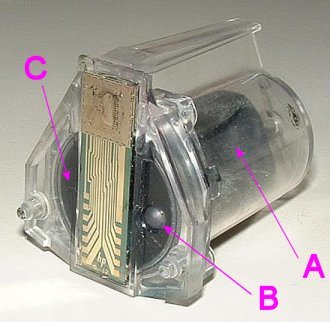
Mit dieser Patrone die auch noch heute in einigen Geräten eingesetzt wird hat wohl alles angefangen. Früher hat es die Patronen auch in anderen Farben wie scharz gegeben, z.b. Rot oder Blau. Hinter dem Druckkopf befindet sich ein kleiner Gummibeutel dieser enthält die Tinte. Dieser Beutel hat sich nur bis zu einer gewissen Grenze entleert. Als Trick kann man wenn nichts mehr geht in den Transparenten Kunststoff über dem Gummibeutel ein kleines Loch anbringen und durch dies Loch einige Stücken von einem Tempo-Taschentuch in die Patrone stecken. Dieser Druck auf den Beutel ermöglicht es dann noch einen ganze Weile zu drucken. Baugleich mit der HP51604 ist der Canon Artikel mit der Nummer CJ-3A oder E91-0420-210. Canon setzt diese Patrone in Tischrechner ein, ein anderer Hersteller Kodak-Diconix bestückt damit Portable-Drucker. Damals lieferbar waren: HP 51604A für schwarz, HP51605B für Blau, HP51605R für Rot sowie HP92261A als Spezialpapier Schwarz. Die Füllmenge dieser Patrone sind 7 ml.
 HP PaintJet / PaintWriter HP PaintJet / PaintWriter
Die kleinen PaintJet bzw Paintwriter setzten als Schwarz-Patrone die HP 51606A (12 ml) ein, als Tricolorpatrone kommt die HP 51606C (3 * 8 ml) zum Einsatz.
 HP PaintJet XL / PaintWriter XL HP PaintJet XL / PaintWriter XL
Die XL Modelle der PaintJet bzw Paintwriter setzten als Schwarz-Patrone die HP 51606A (12 ml) ein, statt einer Tricolorpatrone kommen jedoch 3 Einzelpatronen zum Einsatz. Und zwar folgende Typen: HP 51606R für Magenta, HP 51606B für Cyan und HP51606Y für Yellow jeweils (12 ml).
 HP PaintJet XL 300 sowie C1645A und C1656A HP PaintJet XL 300 sowie C1645A und C1656A
Auch bei diesem Drucker werden 4 verschiedene Patronen eingesetzt und zwar HP 51639A für schwarz, HP 51639C für Cyan, HP51639M für Magenta und HP 51639Y für Yellow, jeweils (20 ml).
 Enderlin Direkt Refill-Halter Enderlin Direkt Refill-Halter

Bei Enderlin Direkt kann obiger Refillhalter bestellt werden. Dieser Halter ist universell, d.h. er kann fuer schwarze als auch fuer farbige HP-Patronen der Serien 300, 400, 500 und 600 eingesetzt werden. Farbige Patronen werden beim Einsetzten automatisch von unten abgedichtet. Bei Unterdruck geregelten ThinkTwice Patronen kann man in den Halter den oben abgebildeten weissen Gummiblock einlegen, dieser dichtet das untere Entlüftungssystem ab. Bei der neuen BIF Bauform dichtet man jedoch am besten das Entlüftungssystem mit einem Klebestreifen ab. Dieser Halter ist quasi die dritte Hand bei Refillen, eingelegte Patronen stehen dadurch senkrecht auf dem Tisch. Dieser Halter ist auch fuer Lexmark Patronen lieferbar.
 Testpages bei Druckern mit 2-Tastenfeld Testpages bei Druckern mit 2-Tastenfeld
Bei Druckern aus den Modellreihen 700 und 800 gibt es nur 2 Bedienertasten. Power und Form-Feed. Im Gegensatz zur 900er Serie mit 3 Tasten müssen hier die Internen Testseiten anders aufgerufen werden.
- Drucker Einschalten
- Power Taste gedrückt halten
- Form-Feed taste X-mal antippen (LED blinkt zur Kontrolle auf)
- Power Taste loslassen
- Testseite wird gedruckt
Folgende Testseiten sind uns bekannt:
Die Zahl steht jeweils für X-mal drücken.
5 - Diagnostic Test
7 - Reinigungsseite
8 - Reinigungsseite
9 - Reinigungsseite
10 - Field Service Diagnostic Test
12 - Extended Diagnostic Test
13 - Manufacturing Diagnostic Test
|
 Einstellungen in der HP Toolbox Einstellungen in der HP Toolbox
Auf den deutschen Support Seiten von HP "gibt es / gab es" einen Eintrag wie man bei DeskJets ein verstecktes Service Menü aufrufen kann. Primaer ging es dabei um Abschaltung der Bidirektionalen Kommunikation über die Paralellschnittstelle. Allerdings verbergen sich an dieser Stelle auch noch einige andere "interesannte" Optionen. Im folgenden haben wir diesen Eintrag in einer etwas gekürtzen Form zusammengefasst. Das ganze funktioniert nur mit HP-Treibern und ist auch Versionsabhängig.
Unter anderem geht es dabei um folgendes:
- Nach dem Einsetzen einer neuen Druckkopfpatrone werden Sie nicht mehr aufgefordert, die Druckkopfpatronen auszurichten.
- Sie erhalten keine Fehlermeldungen mehr bezüglich der Druckkopfpatronen.
- Sie erhalten keine Fehlermeldungen mehr bezüglich der Bannerhebel der Drucker der Modellserien HP DeskJet 680C, 690C, 710C, 720C, 810C, 830C, 880C und 895C.
 Ermitteln der Treiberversion Ermitteln der Treiberversion
Bevor Sie die bidirektionale Kommunikation ausschalten können, müssen Sie feststellen, welche Treiberversion in Ihrem Computer installiert ist. Es gibt mehrere Möglichkeiten, die Version des verwendeten Druckertreibers zu ermitteln. Wählen Sie eine der nachstehenden Methoden.
 Windows 95, Windows 98 und Windows NT 4.0 Windows 95, Windows 98 und Windows NT 4.0
HINWEIS: Wenn Sie den Drucker in Windows 95, Windows 98 oder Windows NT 4.0 installiert und die Disketten oder die CD-ROM im Lieferumfang des Druckers nicht verwendet haben, können Sie die Toolbox oder die Programmgruppe nicht verwenden, und die bidirektionale Kommunikation wurde nicht aktiviert.
Methode 1
- Wählen Sie nacheinander die Optionen "Start", "Einstellungen" und "Drucker" aus.
- Klicken Sie mit der rechten Maustaste auf das Symbol für Ihren Drucker, und wählen Sie "Eigenschaften".
- Klicken Sie auf das Register Einrichtung. Die Treiberversion wird in der unteren rechten Ecke des Bildschirms "Einrichtung" angezeigt. Bei diesem Druckertreiber handelt es sich um die Version 9.03 für Drucker der Modellserien HP DeskJet 670 und 690C. Die nachfolgende Abbildung zeigt, wie dieser Bildschirm aussehen könnte.
- Schritt 3: Einrichtungsbildschirm für den Druckertreiber in Windows 95 und 98

Methode 2
- Klicken Sie auf "Start" und dann auf "Programme".
- Suchen Sie die Zeile, die mit HP DeskJet beginnt, und klicken Sie darauf. Die Versionsnummer des Druckertreibers wird neben dem Druckermodell angegeben (z.B. HP DeskJet 895C series v 11.1). Bei diesem Druckertreiber handelt es sich um die Version 11.1 für Drucker der Modellserie HP DeskJet 895C.
 Nur Windows 3.1x Nur Windows 3.1x
Methode 1
- Öffnen Sie im Programm-Manager die Hauptgruppe.
- Doppelklicken Sie auf das Symbol "Systemsteuerung".
- Doppelklicken Sie auf das Druckersymbol.
- Markieren Sie den Namen Ihres Druckers (z.B. HP DeskJet 690C series printer on LPT1).
- Klicken Sie auf "Einrichtung". Sie gelangen zum Einrichtungsbildschirm für Ihren Drucker. Die Treiberversion wird in der unteren rechten Ecke Bildschirms "Einrichten" angezeigt.
Methode 2
Markieren Sie im Programm-Manager die Programmgruppe Ihres HP DeskJet-Druckers. Der Titel der Programmgruppe enthält die Version Ihres HP DeskJet-Druckertreibers. Wenn Sie beispielsweise einen Drucker der Modellserie HP DeskJet 895C in Ihrem PC installiert haben, heißt die Programmgruppe "HP DeskJet 895C series v 11.1". Die nachstehende Abbildung 1 zeigt, wie dieser Bildschirm aussehen könnte.
Abbildung 1: HP DeskJet-Programmgruppe

Nachdem Sie die Version des Treibers ermittelt haben, suchen Sie Ihren Drucker und den korrekten Dateinamen für diese Version in der nachstehenden Tabelle. (Wenn Sie beispielsweise die Version 9.03 für Drucker der Modellserie HP DeskJet 690C verwenden, lautet der korrekte Dateiname HPFCFG08.EXE.)
 Schritte zum Deaktivieren der bidirektionalen Kommunikation Schritte zum Deaktivieren der bidirektionalen Kommunikation
- HINWEIS: Die Anschlußauswahl LPT1.DOS unterstützt nicht die bidirektionale Kommunikation. Mit dieser Anschlußeinstellung können Sie die bidirektionale Kommunikation in Microsoft Windows 3.1x ausschalten. Außerdem können Sie die bidirektionale Kommunikation in der Konfigurationsdatei deaktivieren. Befolgen Sie dazu die nachstehenden Anweisungen.
Abhängig von dem verwendeten Betriebssystem ist die Ausgangssituation jeweils eine etwas andere.
Windows 3.1: Wählen Sie im Programm-Manager die Option "Datei" und anschließend "Ausführen".
Windows 95, Windows 98 und Windows NT 4.0: Klicken Sie auf "Start" und dann auf "Ausführen".
- Geben Sie in der Befehlszeile oder der Zeile "Öffnen" den Dateinamen für Ihren Drucker ein, den Sie der nachstehenden Tabelle entnehmen. (Wenn Sie beispielsweise die Version 9.03 für Drucker der Modellserie HP DeskJet 690C verwenden, lautet der korrekte Dateiname HPFCFG08.EXE.)
- Klicken Sie im Meldungsfeld auf "Weiter".
- Entfernen Sie das X neben folgenden Zeilen:
- Prüfung der Druckkopfpatronen
- Bidirektionale Kommunikation
-
- Klicken Sie auf "OK".
- Starten Sie Windows neu.
- HINWEIS: Wenn Windows neu gestartet wurde, wird die bidirektionale Kommunikation deaktiviert. Um die bidirektionale Kommunikation wieder zu aktivieren, führen Sie einfach die obigen Schritte aus und setzen das X wieder ein.
|
|
Drucker der Modellserie HP DeskJet 400
|
|
Druckermodell
|
Druckertreiberversion
|
Betriebssystem
|
Dateiname
|
|
DJ400/400L/420
|
1.0.2
|
Win 3.1/95
|
DE400CFG.EXE
|
|
DJ400/400L/420
|
6.0
|
Win 3.1
|
HPWCNFIG.EXE
|
|
DJ400/400L/420
|
7.0
|
Win 3.1/95
|
HPWCNFIG.EXE
|
|
DJ400/400L/420
|
8.0
|
Win 3.1/95
|
HPW1CFG.EXE
|
|
|
Drucker der Modellserie HP DeskJet 600
|
|
Druckermodell
|
Druckertreiberversion
|
Betriebssystem
|
Dateiname
|
|
DJ610/612C
|
11.2
|
Win 3.1x/95/98/NT 4.0
|
HPFCFG20.EXE*
|
|
DJ 640C/642C/648C
|
2.4
|
Win 3.1x/95/98/NT 4.0: BI-DI ist für diese Drucker nicht aktiviert.
|
Klicken Sie hier, um separate Informationen anzuzeigen.
|
|
DJ600/660C
|
6.1-6xx
|
Win 3.1
|
HPVCNFIG.EXE
|
|
DJ660Cse
|
6.3-660Cse
|
Win 3.1
|
HPFCFG01.EXE
|
|
DJ600/660C
|
7.0-6xx
|
Win 3.1/95
|
HPFCFG02.EXE
|
|
DJ660Cse
|
7.0-660Cse
|
Win 3.1/95
|
HPFCFG03.EXE
|
|
DJ660C/660Cse
|
8.0-660C/Cse
|
Win 3.1/95
|
HPFCFG04.EXE
|
|
DJ660C/660Cse
|
9.01-660C/Cse
|
Win 3.1/95
|
HPFCFG05.EXE
|
|
DJ660C/660Cse
|
9.02-66x/68x/69x
|
Win 3.1/95
|
HPFCFG07.EXE
|
|
DJ660C/660Cse
|
11.0-660C/Cse
|
Win 3.1/95/98/NT 4.0
|
HPFCFG19.EXE
|
|
DJ670C/672C
|
9.03-670C
|
Win 3.1/95
|
HPFCFG08.EXE
|
|
DJ670C/672C
|
11.0-670C
|
Win 3.1/95/98/NT 4.0
|
HPFCFG18.EXE
|
|
DJ680C/682C
|
8.0-68x
|
Win 3.1/95
|
HPFCFG04.EXE
|
|
DJ680C/682C
|
9.01-68x
|
Win 3.1/95
|
HPFCFG05.EXE
|
|
DJ680C/682C
|
9.02-66x/68x/69x
|
Win 3.1/95
|
HPFCFG07.EXE
|
|
DJ680C/682C
|
11.0-68x
|
Win 3.1/95/98/NT 4.0
|
HPFCFG17.EXE
|
|
DJ690C/693C
|
9.0/9.01-69x
|
Win 3.1/95
|
HPFCFG05.EXE
|
|
DJ690C/692C/693C/694C
|
9.02-66x/68x/69x
|
Win 3.1/95
|
HPFCFG07.EXE
|
|
DJ690C/692C/693C/694C
|
9.03-67x/69x
|
Win 3.1/95
|
HPFCFG08.EXE
|
|
DJ690C/692C/693C/694C/695C/697 C
|
11.0-69x
|
Win 3.1/95/98/NT 4.0
|
HPFCFG16.EXE
|
|
|
Drucker der Modellserie HP DeskJet 700
|
|
Druckermodell
|
Druckertreiberversion
|
Betriebssystem
|
Dateiname
|
|
DJ710C/712C
|
10.3-71x
|
Win 3.1/95/98/NT 4.0
|
HPFCFG13.EXE
|
|
DJ720C/722C
|
10.0/10.1-72x
|
Win 3.1/95/98/NT 4.0
|
HPFCFG06.EXE
|
|
DJ720C/722C
|
10.3-72x
|
Win 3.1/95/98/NT 4.0
|
HPFCFG14.EXE
|
|
|
Drucker der Modellserie HP DeskJet 800
|
|
Druckermodell
|
Druckertreiberversion
|
Betriebssystem
|
Dateiname
|
|
DJ810/812/815C
|
11.1-81x
|
Win 3.1/95/98/NT 4.0
|
HPFCFG11.EXE
|
|
DJ820C
|
8.0/8.2-820C
|
Win 3.1/95
|
HPFCFG04.EXE
|
|
DJ820C
|
8.5-820C
|
Win 3.1/95/98/NT 4.0
|
HPFCFG09.EXE
|
|
DJ830/832C
|
11.1-83x
|
Win 3.1/95/98/NT 4.0
|
HPFCFG23.EXE
|
|
DJ840/842C
|
2.1
|
Win 3.1/95/98/NT 4.0
|
Klicken Sie hier, um separate Informationen anzuzeigen.
|
|
DJ850C
|
6.0/6.1-6xx
|
Win 3.1
|
HPVCNFIG.EXE
|
|
DJ850C/855C
|
7.0/7.01-85x
|
Win 3.1/95
|
HPRCFG01.EXE
|
|
DJ850C/855C
|
8.0-85x
|
Win 3.1/95
|
HPRCFG02.EXE
|
|
DJ850C/855C
|
9.0/9.2-85x
|
Win 3.1/95/98
|
HPRCFG03.EXE
|
|
DJ850C/855C
|
11.1-85x
|
Win NT 4.0
|
HPRCFG08.EXE
|
|
DJ870C
|
9.0/9.2-870x
|
Win 3.1/95
|
HPRCFG03.EXE
|
|
DJ870C
|
11.1-870x
|
Win 3.1/95
|
HPRCFG08.EXE
|
|
DJ870C
|
11.12-870x
|
Win 98
|
HPRCFG08.EXE
|
|
DJ870C
|
11.0-870x
|
NT 4.0
|
HPRCFG06.EXE
|
|
DJ870C
|
12.1-870x
|
NT 4.0
|
HPRCFG11.EXE
|
|
DJ880/882C
|
11.-88x
|
Win 3.1/95/98/NT 4.0
|
HPFCFG12.EXE
|
|
DJ890C
|
11.0-890x
|
Win 3.1/95/NT 4.0
|
HPRCFG06.EXE
|
|
DJ890C
|
11.1-890x
|
Win 3.1/95
|
HPRCFG08.EXE
|
|
DJ890C
|
11.12-890x
|
Win 98
|
HPRCFG08.EXE
|
|
DJ890C
|
12.0-890x
|
NT 4.0
|
HPRCFG10.EXE
|
|
DJ895C
|
11.1-895x
|
Win 3.1/95/98/NT 4.0
|
HPFCFG15.EXE
|
|
|
Drucker der Modellserie HP DeskJet 900
|
|
Druckermodell
|
Druckertreiberversion
|
Betriebssystem
|
Dateiname
|
|
DJ930C/932C/935C
|
2.3
|
Win 3.1/95/98/NT 4.0
|
Klicken Sie hier, um separate Informationen anzuzeigen.
|
|
DJ950C/952C
|
2.3
|
Win 3.1/95/98/NT 4.0
|
Klicken Sie hier, um separate Informationen anzuzeigen.
|
|
DJ970Cxi/970Cse
|
2.0 und 2.2
|
Win 3.1/95/98/NT 4.0
|
Klicken Sie hier, um separate Informationen anzuzeigen.
|
|
|
 Separate Anweisungen nur für Drucker der Modellserien HP DeskJet 640C, 840C und 900C Separate Anweisungen nur für Drucker der Modellserien HP DeskJet 640C, 840C und 900C
- Öffnen Sie die Toolbox der Modellserie HP DeskJet 640C, 840C oder 9XXC.
- Klicken Sie auf das Druckersymbol in der oberen linken Ecke der Symbolleiste.
- Klicken Sie auf Info.
- Halten Sie die Taste STRG gedrückt, und doppelklicken Sie auf das Druckersymbol. Lassen Sie die Taste STRG los.
- Klicken Sie bei Druckern der Modellserie HP DeskJet 640C auf das Feld zur Auswahl des zu konfigurierenden Druckers, um es erneut zu markieren.
- Drücken Sie die Eingabetaste.
- Klicken Sie auf "Fortfahren". Die Konfigurationsdatei wird angezeigt. (Siehe nachstehende Abbildung.)
Ich finde INFO nicht.....? Nun ganz einfach, mit der rechten Maustaste die BLAUE Fensterkopfleiste anklicken, schon wird das Menü mit INFO angezeigt.

- Schritt 6: Ansicht der Konfigurationsdatei

- Klicken Sie auf die Schaltfläche "HP EA entfernen", falls sie angezeigt wird. Sie befindet sich im Feld "HP EA" rechts unter der Option "Verstärkter Sicherheitsmodus". Falls sie nicht angezeigt wird, aktivieren Sie den verstärkten Sicherheitsmodus. Ob die Schaltfläche "HP EA entfernen" angezeigt wird, hängt von der Treiberversion ab. Bei Druckern der Modellserie HP DeskJet 640C wird der Bereich "HP EA" abgeblendet dargestellt (nicht aktiv).
- Klicken Sie auf das X in der oberen rechten Ecke der Toolbox, um sie zu schließen.Klicken Sie auf "OK" und anschließend erneut auf "OK".
-
- Die bidirektionale Kommunikation sollte für den Drucker nun deaktiviert sein.
-
- Mit freundlicher Genehmigung von Enderlin.com
- Haftungsausschluß
|
die obige Refill-Anleitung beschreibt das Vorgehen mit dem wir selbst unsere Patronen wieder aufgefüllt haben.
Natürlich hängt der Erfolg von verschiedenen Faktoren ab die nicht von uns zu vertreten sind.
Das Befüllen von Patronen ist eine recht einfache Bastelarbeit, trotzdem sollte jeder sich selbst überlegen
ob er sich die Wiederbefüllung seiner Patronen selbst zutraut.
Wir lehnen jede Gewährleistung für Schäden an Gerät, Möbel, Teppich und sonstigen Gegenständen
durch unsachgemäße Refills ab. Je nach Patrone muß man beim Refill anders vorgehen, Die Patrone
kann durch falsche Handhabung beim Refill beschädigt und unbrauchbar werden.
|
Das Refill geschieht auf eigene Gefahr!
|
|